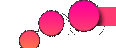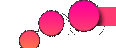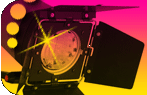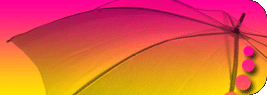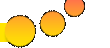Первоначально необходимо скачать TeamSpeak из каталога файлов и установить.
Указать необходимые данные для входа в Орду. Address: guild-orda.ru Port: 9989
Если вас не устраивает английский TeamSpeak, установить русификатор (присутствует в архиве).
Для руссификации необходимо перенести содержимое папки RUS в папку с уже установленным TeamSpeak.
Рассмотрим основные моменты работы в TeamSpeak.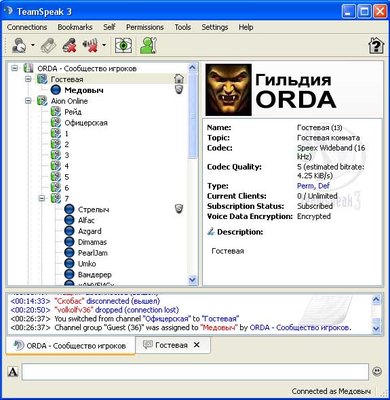
Верхняя панель с кнопками-иконками (перечислю слева на право)
«Человечек с часами» - Это команда Away, или как нам более известно AFK «Away From Keyboard» - [Не доступен/Ушел].
«Микрофон с галочкой» - Если вы одновременно подключены к нескольким серверам, вы сможете включать микрофон в нужном вам сервере нажатием данной кнопки.
«Микрофон с крестиком» - Отключить роботу Вашего микрофон.
«Динамик с крестиком» - Отключить роботу Ваших колонок/наушников.
«Глаз» - Включит обозрение во всех каналах, то есть Вы сможете видеть всех пользователей всех каналов!
«Человечек с ключом» - Контакты то есть друзья и недруги
«Домик» - перейти на домашнюю страничку сервера
Connections [Подключения]
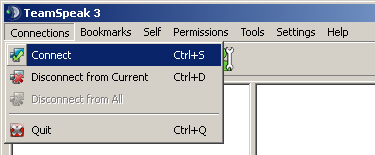
«Connect» - Подключится
«Disconnect from current» - Отключится от данного сервера
«Disconnect from all» - Отключится от всех серверов
«Quit» - Закрыть TeamSpeak 3
Connect [Подключиться] 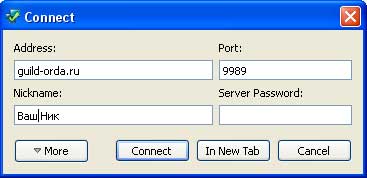
«Address» - IP адрес сервера.
«Port» - Порт сервера.
«Nickname» - Ваш ник(псевдоним)
«Password» - Пароль к серверу.
Bookmarks [Записная книжка серверов]
«Add to Bookmarks» - Добавить данный сервер в записную книгу
«Bookmarks» - Откроет окно с записанными серверами
Кнопки в Bookmarks
«Add Bookmarks» - Добавить в записную книгу
«Add Folder» - Добавить папку
«Delete» - Удалить
Обозрение Bookmarks
«Список Серверов» - Name Название которое Вы указали в записной книжке | Address - Адрес сервера
«Lable» - Название которое Вы хотите дать серверу
«Address» - IP адрес сервера.
«Port» - Порт сервера.
«Nickname» - Ваш ник(псевдоним)
«Password» - Пароль к серверу.
Обозрение Self
«Capture Profile» - Захватывающий профиль, настройка микрофона
«Playback Profile» - Профиль воспроизведение, настройка звука
«HotKeys Profile» - Горячие кнопки, укороченные действие
«Set Away» - Поставить "Не доступен"
«Activate Microphone» - Включить микрофоне
«Mute Speakers/Headphones» - Отключить Динамики/наушники
«Change Nickname» - Изменить псевдоним
«Request Talk Power» - Просьба на разговор
«Set Phonetic Nickname» - Указать фонетический псевдоним
«Set Avatar» - Поставить Аватар (картинку)
«Delete Avatar» - Удалить Аватар
«Connection Info» - Информация подключения
Обозрение Tools [Инструменты]
«Contacts» - Открывает лист контактов(друзья и недруги)
«Collected URLs» - Открывает лог упомянутых в чате ссылок
«File Transfers» - Открывает лист переданных файлов
«Offline Messages» - Открывает окно с возможностью писать сообщение отключенному "другу"
«Client Log» - Открывает лог клиента
Активация микрофона при помощи клавиатуры
Для того чтобы настроить активацию звука нужно перейти Settings -> Options -> Capture и у вас должно открыться то, что изображено на картинке снизу. 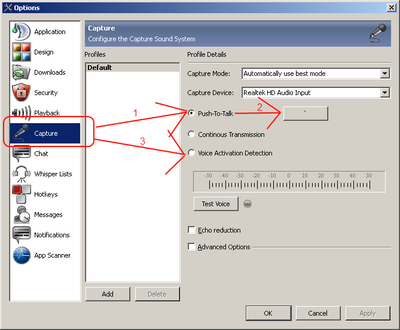
Стрелочка под цифрой 1 указывает на активацию голоса от кнопки.
Стрелочка под цифрой 2 указывает от какой кнопки будет происходит активация голоса.
Стрелочка под цифрой 3 указывает на то что активация голоса будет происходит автоматически (то есть неважно нажата ли кнопка активации голоса или нет).
|